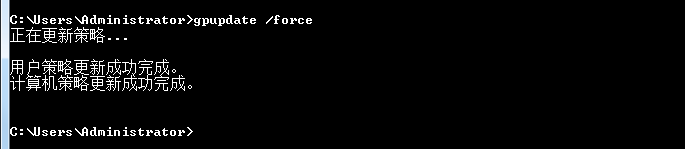1、‘文件夹选项’不见了,一般的情况是策略组被修改过;按下键盘的win+R,或者是打开运行,然后输入gpedit.msc,然后回车。

2、在打开的 本地组策略编辑器 面板中,依次打开 ‘用户配置->管理模板->挢旗扦渌;Windows组件->Windows资源管理器’。

3、然后在 ‘Windows资源管理器’右边的列表中找到 ‘从“工具”菜单删除“文件夹选项”菜单’。

4、双击它,在打开的窗口中将它的状态改为 ‘未配置’然后点击 ‘确定’并关闭掉 本地组策略编辑器 面板。

5、再次打开 计算机,然后点击 ‘工具’,看看它的下面应该有‘文件夹选项’这个子菜单了。

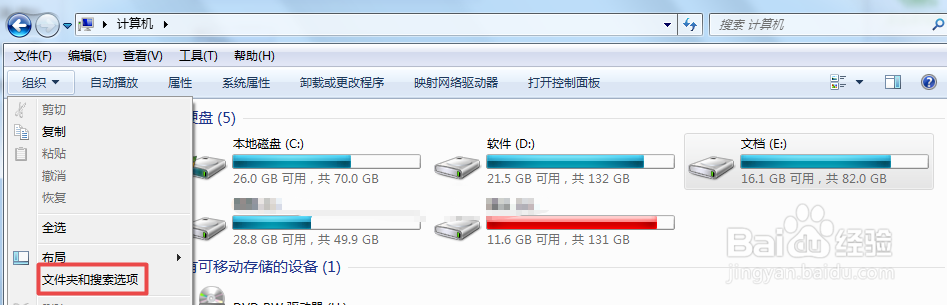
6、若是没有的话,可以通过在dos命令窗口中输入 ‘gpupdate /force’回车,来 更新一下组策略设置 即可。